- Auteur Jason Gerald [email protected].
- Public 2023-12-16 11:11.
- Dernière modifié 2025-01-23 12:17.
Si vous souhaitez gagner de l'argent supplémentaire grâce aux vidéos YouTube, vous devrez associer votre compte AdSense. AdSense placera des annonces sous forme de texte ou d'images sur les vidéos. Vous gagnerez de l'argent à chaque fois que l'annonce est affichée ou cliquée. Après avoir lié votre compte AdSense à YouTube, vous pouvez gagner de l'argent en mettant en ligne des vidéos intéressantes.
Étape
Méthode 1 sur 2: Activation de la monétisation du compte
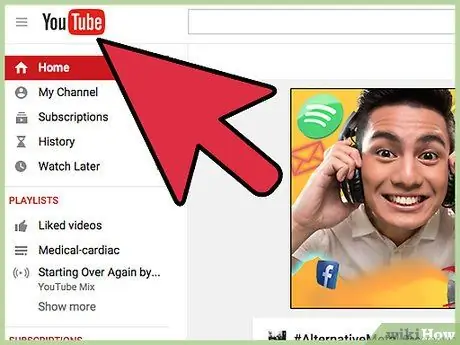
Étape 1. Visitez YouTube sur l'ordinateur
Vous devez activer la monétisation du compte pour gagner de l'argent grâce aux vidéos.
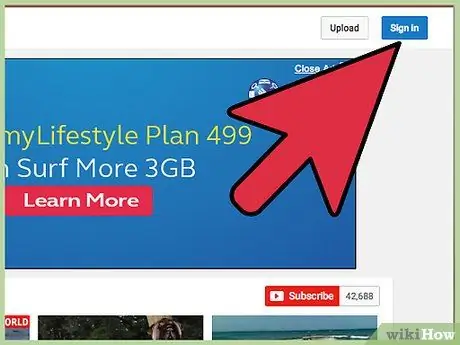
Étape 2. Connectez-vous à YouTube en cliquant sur le bouton "Connexion" dans le coin supérieur droit de la page de démarrage
La fenêtre de connexion s'ouvrira. Saisissez votre adresse e-mail et votre mot de passe Google, puis cliquez sur « Connexion » pour continuer.
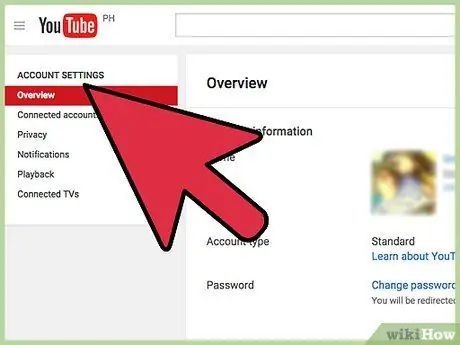
Étape 3. Ouvrez les paramètres YouTube
Cliquez sur votre photo de profil dans le coin supérieur droit de l'écran pour ouvrir le menu, puis cliquez sur l'icône en forme de rouage.
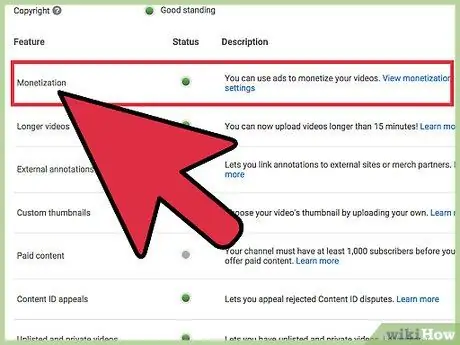
Étape 4. Accédez aux options de monétisation du compte
Dans le menu « Aperçu », cliquez sur le lien « Afficher les fonctionnalités supplémentaires » pour afficher toutes les vidéos disponibles pour votre compte. Faites défiler vers le bas et trouvez l'option "Monétisation". Après cela, cliquez sur le lien "Activer la monétisation". Vous serez redirigé vers la page "Monétisation" dans les paramètres de la chaîne.
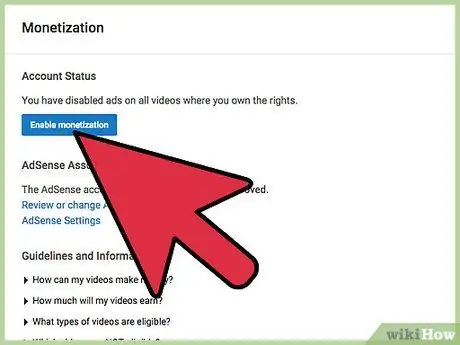
Étape 5. Activez la fonction de monétisation en cliquant sur "Activer mon compte"
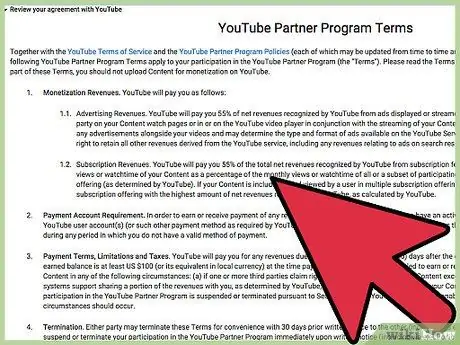
Étape 6. Acceptez les conditions d'utilisation
Vous verrez les conditions du programme de partenariat YouTube. Acceptez les conditions en cliquant sur la case à cocher et en sélectionnant « J'accepte » au bas de la page. Après cela, attendez que votre demande soit approuvée avant de commencer la monétisation du compte. Une fois la fonction de monétisation activée, vous recevrez un e-mail. Ce processus ne prendra pas plus de 24 heures.
Méthode 2 sur 2: Associer AdSense
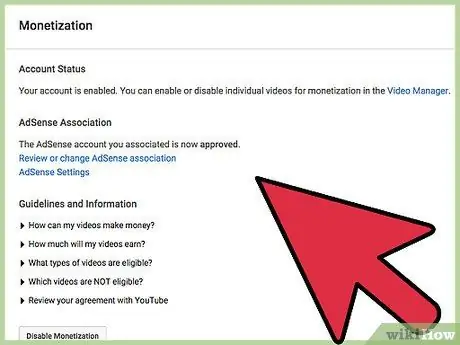
Étape 1. Regardez l'état de monétisation du compte
Une fois votre demande approuvée, retournez à la page « Monétisation du compte ». Vous pourrez voir l'état de monétisation sur cette page.

Étape 2. Associez votre compte AdSense
Vous verrez une section « Consignes et informations » sur la page de monétisation de votre compte. Cliquez sur la question « Comment vais-je être payé ? » pour ouvrir la réponse. Dans le texte de la réponse, cliquez sur le lien "Associer un compte AdSense", puis cliquez sur "Suivant" en bas de la page suivante.
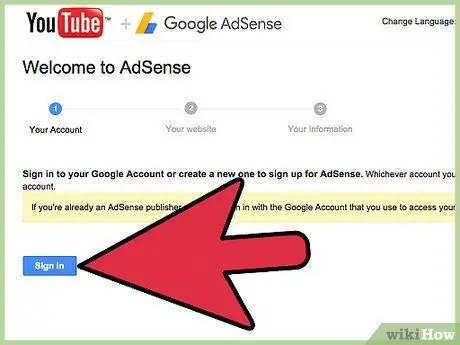
Étape 3. Sélectionnez un compte Google
Sur la page suivante, il vous sera demandé de sélectionner un compte Google à associer à AdSense. Cliquez sur le bouton pour sélectionner votre compte Google actuel.
Si vous souhaitez utiliser un autre compte Google, cliquez sur "Utiliser un compte Google différent ou nouveau" à côté du compte, puis connectez-vous avec le compte que vous souhaitez utiliser
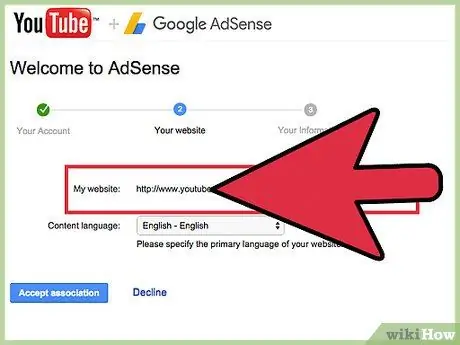
Étape 4. Décrivez votre contenu
Sur la page suivante, il vous sera demandé d'expliquer le contenu de la vidéo. Assurez-vous que le lien vers la chaîne YouTube et la langue du contenu sont corrects sur cette page, puis cliquez sur « Continuer ».
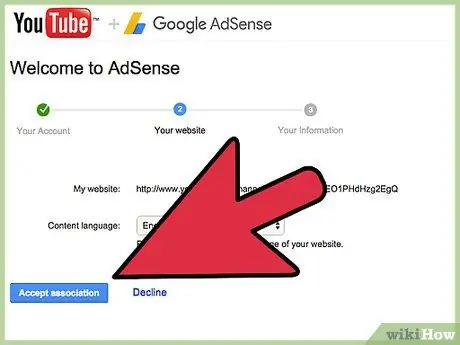
Étape 5. Soumettez une demande AdSense
Sur la page suivante, vous verrez le formulaire de demande AdSense. Remplissez les informations requises dans les champs appropriés, tels que le pays, le fuseau horaire, le type de compte, le nom du bénéficiaire, l'adresse, la ville, le téléphone et les paramètres de messagerie. Vos informations personnelles, telles que le nom du bénéficiaire et ses coordonnées, doivent être exactes et correspondre au compte bancaire. Après avoir rempli le formulaire, cliquez sur "Soumettre ma candidature".






